
时间:2021-07-10 15:11:10 来源:www.win10xitong.com 作者:win10
有网友来反映说他用电脑的时候会遇到Win10电脑中解决SD卡读不出来的情况,就前来向小编求助,对于不了解系统的网友就不知道Win10电脑中解决SD卡读不出来的问题该如何处理,那能不能解决呢?肯定时可以解决Win10电脑中解决SD卡读不出来的问题,在查阅了很多资料后,小编整理了方法步骤:1、将TF卡插入读卡器,接到Windows10电脑的USB接口;2、连接好之后,打开此电脑,出现 可移动磁盘 说明连接成功就解决了。下面的文章就是彻头彻尾讲解Win10电脑中解决SD卡读不出来的具体解决方式。
小编推荐下载:win10 32位
具体方法和详细步骤如下:
1.将TF卡插入读卡器,并连接到Windows10电脑的USB接口;
2.连接好之后,打开这台电脑,出现可移动磁盘,表示连接成功;
3.按下Wndows X键盘上的两个按钮,从弹出菜单中选择命令提示符(管理员);
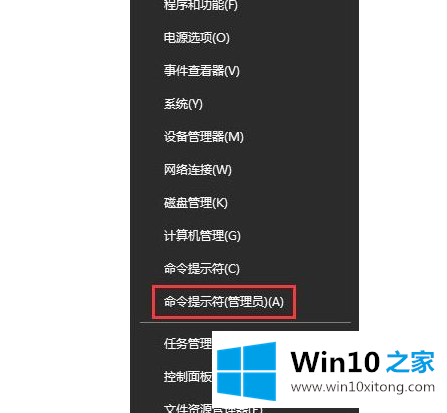
4.chkdsk H:/F,(H:是你的sd卡盘符,/F是修复参数。),sd卡修复时,检查TF卡的属性,如果能显示容量,则修复成功;
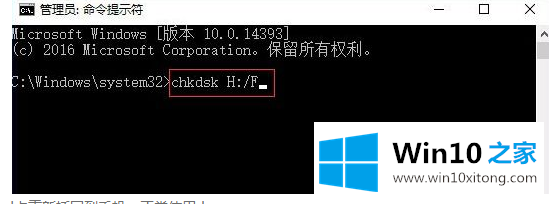
5.取出sd卡插回手机,正常使用!
以上是边肖分享的关于解决win10系统中SD卡无法在win10电脑中读取的问题。如果你在电脑上遇到这样的问题,你可以根据边肖的分享来还原这个问题。希望这个教程对你有帮助。
Win10电脑中解决SD卡读不出来的具体解决方式就是上面所说的全部内容,相信这篇文章可以帮助到大家,谢谢。